Como instalar y configurar XAMPP
Summary
TLDREn este video, Marco Robles explica cómo instalar y configurar XAMPP, un conjunto de herramientas para servidores web que incluye Apache, PHP, MySQL, entre otros. A través de una guía paso a paso, enseña cómo descargar la versión adecuada, realizar la instalación y ajustar configuraciones importantes, como el puerto de Apache y MySQL, además de cómo verificar si PHP está correctamente instalado. También muestra cómo solucionar problemas comunes y cómo utilizar herramientas como phpMyAdmin para gestionar bases de datos. Es una introducción completa para quienes desean desarrollar sistemas web con PHP.
Takeaways
- 🔧 Champ Jump es un conjunto de herramientas que incluye un servidor web, PHP, y bases de datos como MySQL o MariaDB.
- 🖥️ Es compatible con sistemas operativos Windows, Linux y macOS, y ofrece diferentes versiones de PHP, como 7.4, 8.0 y 8.1.
- 📥 Elige la versión de PHP adecuada según tus necesidades, recomendando la versión intermedia 8.0 para la mayoría de los casos.
- 🔄 Durante la instalación, selecciona solo las herramientas necesarias como Apache, MySQL, y PHP MyAdmin.
- 🌐 Apache es el servidor principal y se debe activar desde el panel de control de XAMPP.
- ⚠️ Si Apache o MySQL no funcionan, verifica que los puertos 80 y 3306 no estén en uso por otros programas.
- 🛠️ Puedes cambiar los puertos de Apache o MySQL en los archivos de configuración como httpd.conf y my.ini.
- 💻 Usa PHPMyAdmin para administrar bases de datos MySQL a través de un entorno gráfico sencillo.
- 📝 Para verificar que PHP está correctamente instalado, crea un archivo PHP con phpinfo() y guárdalo en la carpeta htdocs.
- 🔑 Agrega PHP y MySQL al PATH de Windows para poder usarlos desde la consola y ejecutar comandos directamente.
Q & A
¿Qué es Champ Jump y para qué se utiliza?
-Champ Jump es un conjunto de herramientas que actúa como servidor web, permitiendo el desarrollo de sistemas en PHP. También incluye bases de datos como MySQL o MariaDB, entre otras, y es útil para montar sistemas web.
¿Cuáles son las versiones actuales de PHP disponibles para descargar en Champ Jump?
-Las versiones actuales de PHP disponibles son la 7.4, que está en su último mantenimiento, la 8.0, que es la estándar, y la 8.1, que es la más reciente.
¿Cómo elegir la versión de PHP adecuada al descargar Champ Jump?
-Se recomienda elegir la versión intermedia, como la 8.0, ya que tiene soporte activo. También es posible descargar versiones anteriores desde la sección 'More downloads' si se requiere una versión más antigua.
¿Qué herramientas se pueden instalar durante la instalación de Champ Jump?
-Entre las herramientas disponibles se encuentran Apache (para visualizar páginas web), MySQL (motor de base de datos), Filezilla (para subir archivos por FTP), un servidor de correo, Tomcat, y otras como PHPMyAdmin para gestionar bases de datos.
¿Qué puertos utilizan Apache y MySQL por defecto?
-Apache utiliza por defecto los puertos 80 o 443 para HTTPS, mientras que MySQL utiliza el puerto 3306.
¿Qué hacer si Apache no se inicia debido a un conflicto de puerto?
-Si Apache no se inicia, puede ser porque el puerto 80 ya está en uso. Se puede cambiar al puerto 8080 editando el archivo httpd.conf, detener el servicio de Apache y luego reiniciarlo usando el nuevo puerto.
¿Cómo se comprueba si PHP está correctamente instalado?
-Se puede crear un archivo llamado info.php con el código <?php phpinfo(); ?> y guardarlo en la carpeta 'htdocs' de la instalación de Champ Jump. Luego, al acceder a 'localhost/info.php' en el navegador, se puede ver la versión de PHP y sus configuraciones.
¿Qué es PHPMyAdmin y cómo se usa?
-PHPMyAdmin es una herramienta desarrollada en PHP que se conecta al servidor Apache y permite gestionar bases de datos MySQL. Se puede acceder a través de 'localhost/phpmyadmin' y es útil para realizar consultas y gestionar tablas de bases de datos.
¿Cómo agregar PHP al 'Path' de Windows y por qué es importante?
-Se puede agregar PHP al 'Path' de Windows para poder ejecutar comandos PHP desde la consola. Esto se hace copiando la ruta de la carpeta PHP, accediendo a 'Propiedades del sistema', y añadiendo la ruta en 'Variables del entorno'. Esto es importante para que aplicaciones que usan PHP funcionen correctamente desde la línea de comandos.
¿Cómo cambiar el puerto de MySQL en caso de conflictos?
-Para cambiar el puerto de MySQL, se debe editar el archivo my.ini y cambiar el número de puerto. Sin embargo, no se recomienda hacerlo a menos que sea absolutamente necesario, ya que también es necesario ajustar las configuraciones de PHP para que funcione correctamente con el nuevo puerto.
Outlines

This section is available to paid users only. Please upgrade to access this part.
Upgrade NowMindmap

This section is available to paid users only. Please upgrade to access this part.
Upgrade NowKeywords

This section is available to paid users only. Please upgrade to access this part.
Upgrade NowHighlights

This section is available to paid users only. Please upgrade to access this part.
Upgrade NowTranscripts

This section is available to paid users only. Please upgrade to access this part.
Upgrade NowBrowse More Related Video

03.- Plantilla del Proyecto - Sistema de Asistencias con PHP y MYSQL
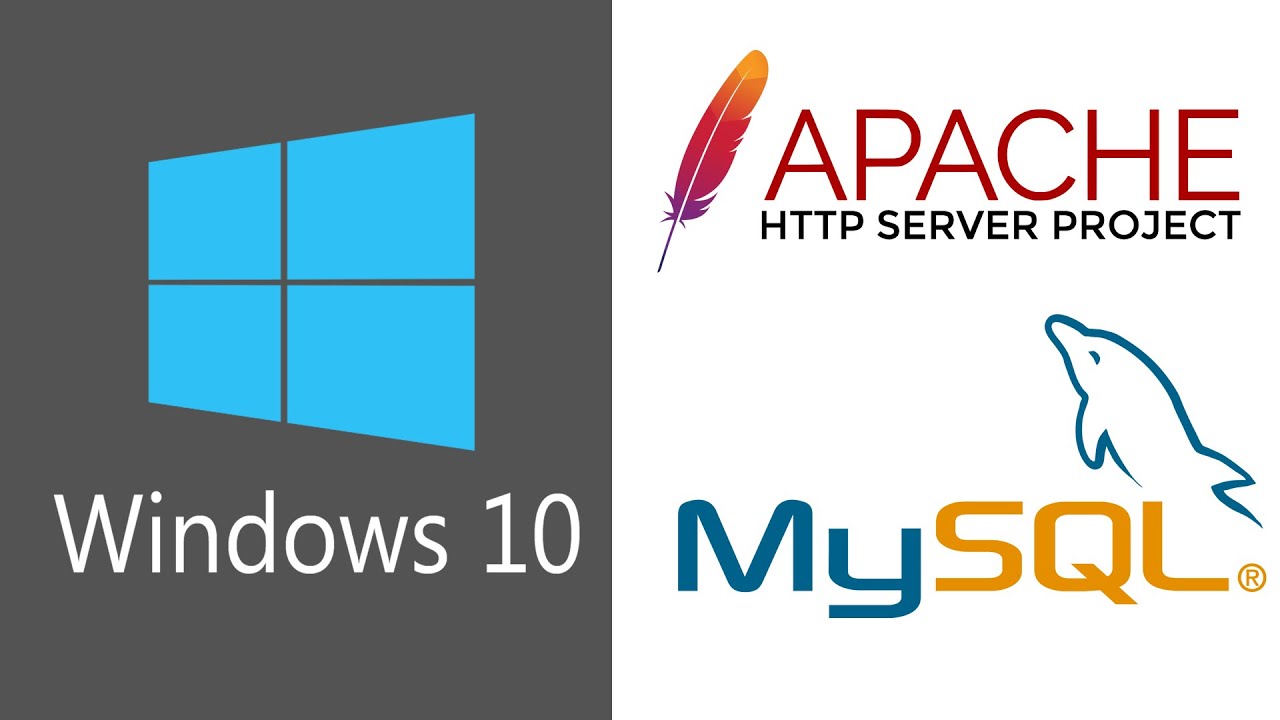
Installing Apache PHP MYSQL on Windows 10

Como descargar e instalar Laragon en Windows 10 fácil y rápido 2023
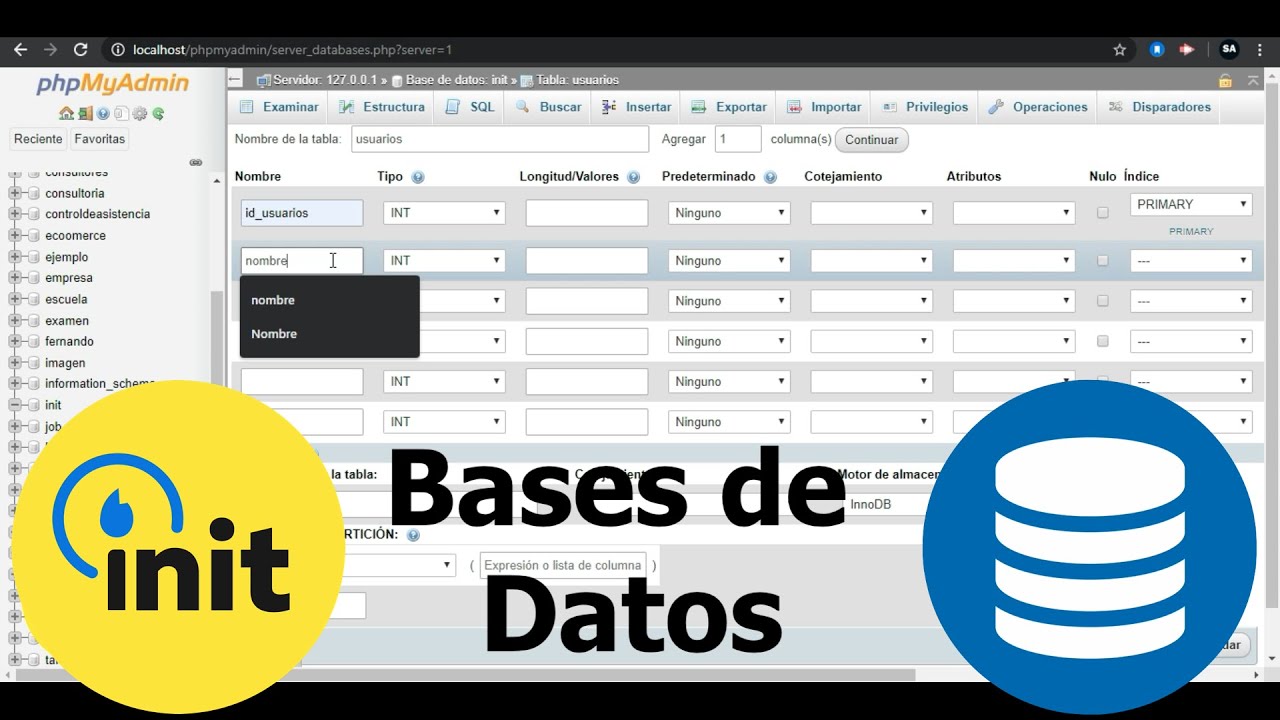
Crear Base de Datos en Xampp con MySQL Paso a Paso

Configuración de un servidor web con apache en linux.

02.- Programas necesarios - Sistema de Asistencias con PHP y MYSQL
5.0 / 5 (0 votes)
